Διαφήμιση
Έχετε εγκαταστήσει το Ubuntu στον υπολογιστή σας. Ίσως είστε ένας μακροπρόθεσμος χρήστης του Linux ή απλά έχετε αλλάξει από τα Windows. Είτε έτσι είτε αλλιώς, έχετε παρατηρήσει ότι τα πράγματα θα μπορούσαν να είναι ταχύτερα.
Μην ανησυχείτε - εδώ είναι πέντε τρόποι που μπορείτε να τροποποιήσετε το Ubuntu για να επιταχύνετε τα πράγματα!
Εμφάνιση κρυφών εφαρμογών εκκίνησης
Το λογισμικό που έχει ρυθμιστεί να εκτελείται κατά την εκκίνηση του συστήματος μπορεί να επιβραδύνει τα πράγματα απίστευτα, είτε χρησιμοποιείτε Linux, Windows ή OS X. Ή ακόμα Android.
Οι χρήστες του Ubuntu μπορούν να διορθώσουν τις αργές εκκινήσεις ανοίγοντας την οθόνη Startup Applications, αλλά με την πρώτη ματιά θα παρατηρήσετε ότι τα πράγματα είναι λίγο αραιά. Για να αποφύγετε λάθη, η πλειονότητα των εφαρμογών εκκίνησης είναι κρυμμένη, αλλά μπορείτε να το τροποποιήσετε ανοίγοντας τον τερματικό και εισάγοντας:
sudo sed -i 's / NoDisplay = true / NoDisplay = false / g' /etc/xdg/autostart/*.desktop
Στη συνέχεια, θα πρέπει να δείτε μια ανανεωμένη λίστα εφαρμογών εκκίνησης. Φροντίστε με τις εφαρμογές που ξαναμορφώνετε εδώ, ωστόσο, καθώς η αλλαγή ορισμένων στοιχείων μπορεί να έχει ως αποτέλεσμα προβλήματα σταθερότητας του συστήματος.
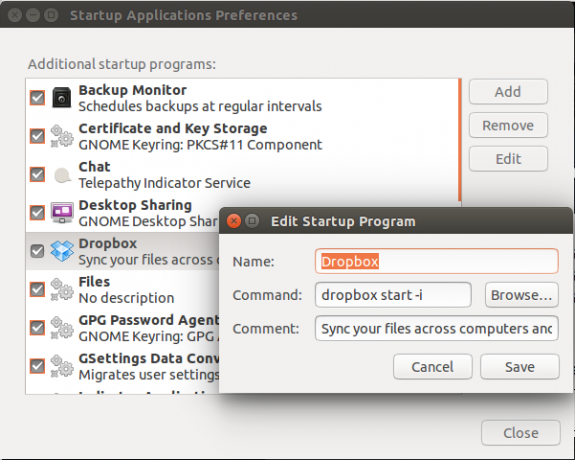
Το καλύτερο που μπορείτε να κάνετε είναι να μείνετε μακριά από τα στοιχεία του συστήματος ή οτιδήποτε είχε προεγκατασταθεί και να προσαρμόσετε μόνο εκείνα που έχετε εγκαταστήσει και δεν θέλετε να επιβραδύνετε την εκκίνηση του συστήματός σας. Εξετάσαμε προηγουμένως εφαρμογές εκκίνησης όταν σας έδωσε ο Danny τέσσερις τρόπους για την επιτάχυνση του Linux 4 τρόποι για να επιταχύνετε τον υπολογιστή σας LinuxΗ εγκατάσταση του Linux σας δεν είναι τόσο γρήγορη όσο θέλετε; Δείτε πώς να το επιταχύνετε. Διαβάστε περισσότερα - αξίζει μια ανάγνωση για μερικές πρόσθετες ιδέες.
Fix Bugs που σας επιβραδύνουν
Αυτό μπορεί να φαίνεται τόσο ασαφές όσο και προφανές, αλλά αν είστε ενημερωμένοι με τις συνομιλίες στο διαδίκτυο σχετικά με τις τελευταίες κυκλοφορίες, θα μπορείτε να εντοπίσετε τα προβλήματα που αντιμετωπίζουν άλλοι χρήστες. Εάν αυτές οι κουδούνι με τα προβλήματα που έχετε βιώσει, θα είστε σε θέση να αναλάβετε δράση.
Για παράδειγμα, ο Πίνακας περιήγησης αρχείων μπορεί να επιβραδύνει τα πράγματα, γι 'αυτό αξίζει να αλλάξετε την κατάστασή του για να δείτε εάν η απενεργοποίηση θα βελτιώσει την απόδοση.
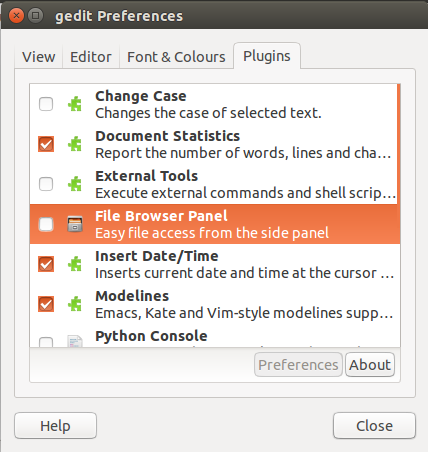
Κάνετε αυτό ανοίγοντας το gedit, στη συνέχεια ανοίξτε Επεξεργασία> Προτιμήσεις και μεταβείτε στο Plugins αυτί. Εδώ, πρέπει να μετακινηθείτε για να βρείτε Πλαίσιο περιήγησης αρχείων και καταργήστε την επιλογή του, κάνοντας κλικ Κλείσε να τελειώσω.
Εγκαταστήστε το Adaptive Readahead (Preload) Daemon
Ένας άλλος πολύ καλός τρόπος για να επιταχύνετε τα πράγματα είναι να διδάξετε στο Ubuntu τι χρησιμοποιείτε συχνά, έτσι ώστε το λειτουργικό σύστημα να φορτώνει εφαρμογές εκ των προτέρων. Μπορείτε να το κάνετε αυτό χρησιμοποιώντας το Adaptive Readahead Daemon, το οποίο θα προσδιορίσει τις εφαρμογές που χρησιμοποιείτε περισσότερο.
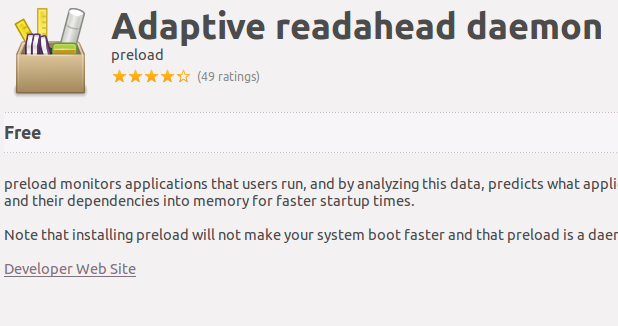
Απλά ανοίξτε το λογισμικό διαχείρισης (ένας από τους πολλούς τρόπους του εύρεση νέων εφαρμογών στο Linux Το Toolkit του χρήστη Linux για την αναζήτηση νέων εφαρμογώνΗ εγκατάσταση του Linux είναι σαν να κάνετε check-in σε ένα all-inclusive θέρετρο. Το υλικό λειτουργεί τέλεια και παίρνετε μια εντυπωσιακή επιλογή από προεγκατεστημένο λογισμικό. Αλλά τι γίνεται αν θέλετε να δοκιμάσετε κάποιο νέο λογισμικό Linux; Διαβάστε περισσότερα ), αναζητήστε "προφόρτωση" και εγκαταστήστε την εφαρμογή.
Ένας προφανής δικαιούχος προ-φόρτωσης θα είναι ο browser σας. Εάν δεν είστε πεπεισμένοι από το πόσο μια αλλαγή προφόρτισης θα κάνει, ελέγξτε πόσο χρόνο χρειάζεται για να ανοίξετε το πρόγραμμα περιήγησης μετά την εκκίνηση του υπολογιστή σας, στη συνέχεια, εγκαταστήστε το δαίμονα και τοποθετήστε ξανά το πρόγραμμα περιήγησης. Θα πρέπει να ανοίξει το 50-75% γρηγορότερα.
(Σημειώστε ότι αυτό το εργαλείο μπορεί να μην λειτουργεί σε Ubuntu 14.04 LTS.)
Αλλάξτε την τιμή Swappiness
Εσύ;
Εντάξει, εάν εγκαταστήσατε το Ubuntu με ένα διαμέρισμα swap, αυτό έχει σκοπό να βοηθήσει το σύστημά σας να διαχειριστεί μνήμη, κάτι που είναι ιδιαίτερα χρήσιμο εάν ο υπολογιστής σας δεν έχει εγκατασταθεί πολύ RAM Πώς να αναβαθμίσετε τον φορητό σας υπολογιστή σε Flash: Προσθέστε έναν νέο σκληρό δίσκο και αυξήστε τη μνήμη RAMΟι φορητοί υπολογιστές δεν είναι τόσο εύκολο να αναβαθμιστούν ως επιτραπέζιοι υπολογιστές. Πολλά εξαρτήματα συνδέονται απλά στη μητρική πλακέτα και άλλα, αν και είναι τεχνικά αντικαταστάσιμα, περιορίζονται από τεχνικές δεξιότητες και κόστος. Υπάρχουν, ωστόσο, δύο αναβαθμίσεις ... Διαβάστε περισσότερα .
Η τιμή swappiness καθορίζει πόσα δεδομένα είναι γραμμένα στην εικονική μνήμη στη μονάδα σκληρού δίσκου, η οποία μπορεί να επιβραδύνει το σύστημά σας. Ξεκινήστε ανοίγοντας ένα τερματικό και εισάγοντας:
γάτα / proc / sys / vm / swappiness
Η προεπιλεγμένη τιμή swappiness στο Ubuntu είναι 60.
Στη συνέχεια, ανοίξτε το αρχείο /etc/sysctl.conf σε ένα πρόγραμμα επεξεργασίας κειμένου:
gedit /etc/sysctl.conf
Μεταβείτε στο κάτω μέρος και προσθέστε την ακόλουθη παράμετρο (και τη σχετική σημείωση ως υπενθύμιση):
# Μειώστε την τιμή swappiness
vm.swappiness = 10
Με αυτόν τον τρόπο, αποθηκεύστε το αρχείο. Ασυνήθιστα για Linux, θα χρειαστεί επίσης να επανεκκινήσετε τον υπολογιστή. Μόλις εκκινήσετε εκ νέου, επιβεβαιώστε ότι η τιμή swappiness έχει αλλάξει. Λιγότερα δεδομένα θα γράφονται τώρα στην εικονική μονάδα δίσκου, αλλά έχετε κατά νου ότι αυτό είναι ένα τσίμπημα που πραγματικά προορίζεται μόνο για τους παλαιότερους υπολογιστές.
Αναβαθμίστε το υλικό σας
Όπως και με τα Windows, η προσθήκη υλικού στον υπολογιστή σας Linux θα βελτιώσει την απόδοση.

Αυτό μπορεί να σημαίνει την εναλλαγή του σκληρού σας δίσκου για ένα νεότερο μοντέλο (ή για μια μονάδα SSD) ή την προσθήκη μνήμης RAM στο σύστημά σας. Σε ένα σύγχρονο σύστημα, η πρόσθετη μνήμη RAM θα έχει συνήθως μεγάλη επίδραση από μια νέα CPU και είναι συνήθως φθηνότερη από μια νέα μονάδα σκληρού δίσκου. Επομένως, εξερευνήστε πρώτα αυτήν την επιλογή. Όταν πρόκειται για σκληρό δίσκο, αξίζει τον κόπο θεωρώντας ένα SSD ως ταχύτερη αντικατάσταση 7 Όροι που πρέπει να ξέρετε κατά την αγορά ενός νέου SSDΕνώ οι προδιαγραφές SSD μπορεί να φαίνονται υπερβολικά αποθαρρυντικές στην αρχή, η αλήθεια είναι ότι αυτοί οι όροι είναι αρκετά απλοί για κατανόηση. Διαβάστε περισσότερα .
Ενώ μια νέα CPU μπορεί επίσης να έχει ισχυρό αντίκτυπο Hardcore Αναβαθμίσεις υλικού: Πώς να εγκαταστήσετε ή να αντικαταστήσετε τη δική σας CPUΟ επεξεργαστής παραμένει ένα από τα πιο σημαντικά συστατικά σε έναν σύγχρονο υπολογιστή. Η αναβάθμιση μπορεί να προσφέρει σημαντικά οφέλη σε ορισμένα παιχνίδια και εφαρμογές, ιδιαίτερα εάν αλλάζετε από ένα μοντέλο διπλού πυρήνα ή τετραπλού πυρήνα, ... Διαβάστε περισσότερα , εξετάστε επίσης την αναβάθμιση της κάρτας γραφικών σας, διασφαλίζοντας ότι επιλέγετε μια αντικατάσταση που θα λειτουργεί ευτυχώς στο Linux.
Φυσικά, αν χρησιμοποιείτε φορητό υπολογιστή, όλα τα παραπάνω (συμπεριλαμβανομένης της μνήμης RAM, όλο και περισσότερο) θα παραμείνουν μακριά, αφήνοντας έτσι τις αναβαθμίσεις να μην είναι διαθέσιμες.
Πώς επιταχύνετε το Ubuntu;
Έτσι, αυτό είναι οι πέντε κορυφαίες συμβουλές για την επιτάχυνση του υπολογιστή σας Ubuntu, μερικές από τις οποίες μπορούν να εφαρμοστούν σε διανομές που δεν βασίζονται στο Ubuntu. Αλλά τι κάνετε για να επιταχύνετε το PC ή το φορητό σας υπολογιστή Ubuntu; Πείτε μας τις συμβουλές και τις τροποποιήσεις σας στα σχόλια.
Ο Christian Cawley είναι Αναπληρωτής Εκδότης για την Ασφάλεια, το Linux, το DIY, τον Προγραμματισμό και το Tech Explained. Παράγει επίσης το The Really Useful Podcast και έχει μεγάλη εμπειρία στην υποστήριξη desktop και λογισμικού. Ένας συνεισφέρων στο περιοδικό Linux Format, Christian είναι ένας tinkerer του Raspberry Pi, ένας εραστής του Lego και ένας ρετρό fan του τυχερού παιχνιδιού.